Alles wat u moet weten over "Deze pc opnieuw instellen" in Windows 8 en 10

Windows 10 bevat een optie "Reset uw pc" waarmee Windows snel naar de standaard fabrieksinstellingen wordt hersteld. Het is sneller en handiger dan Windows opnieuw vanaf nul te installeren of de herstelpartitie van uw fabrikant te gebruiken.
Windows 8 had afzonderlijke opties "Vernieuw uw pc" en "Reset uw pc". Vernieuwen hield al je bestanden en personalisatie-instellingen bij, maar stelde je pc-instellingen in op de standaardinstellingen en desinstalleerde je bureaublad-apps. Reset verwijderde alles, inclusief uw bestanden, zoals het doen van een compleet Windows-bestand vanaf nul.
In Windows 10 is het een beetje eenvoudiger. De enige optie is "Reset uw pc", maar tijdens het proces kunt u kiezen of u uw persoonlijke bestanden wilt behouden.
Hoe het opnieuw instellen van uw pc werkt
Wanneer u "Deze pc opnieuw instellen" gebruikt functie in Windows, herstelt Windows zichzelf naar de fabrieksinstellingen. Als u een pc hebt gekocht en Windows 10 heeft geïnstalleerd, bevindt uw pc zich in dezelfde staat waarin u deze hebt ontvangen. Alle door de fabrikant geïnstalleerde software en stuurprogramma's die bij de pc zijn geleverd, worden opnieuw geïnstalleerd. Als u Windows 10 zelf hebt geïnstalleerd, is het een nieuw Windows 10-systeem zonder aanvullende software.
U kunt kiezen of u uw persoonlijke bestanden wilt bewaren of ze wilt wissen. Alle geïnstalleerde programma's en instellingen worden echter gewist. Dit zorgt ervoor dat je een nieuw systeem hebt. Eventuele problemen veroorzaakt door software van derden, beschadiging van systeembestanden, systeeminstellingen of malware moeten worden verholpen door uw pc opnieuw in te stellen.
Als op uw computer Windows vooraf is geïnstalleerd, ziet u mogelijk ook een derde optie: "Herstel Fabrieksinstellingen". Hiermee wordt de oorspronkelijke versie van de pc hersteld, dus als uw computer is geleverd met Windows 8 en u een upgrade hebt uitgevoerd naar Windows 10, wordt deze teruggezet naar Windows 8.
Dit proces lijkt veel op het opnieuw installeren van Windows of gebruik makend van een door de fabrikant geleverde herstelpartitie, maar is handiger.
Onder de motorkap
heeft Microsoft uitgelegd wat zich hier eigenlijk onder de motorkap afspeelt. Wanneer u uw pc opnieuw instelt en alles verwijdert:
- De pc start op Windows RE, de Windows Herstelomgeving
- Windows RE wist en formatteert de Windows-partities voordat een nieuw exemplaar van Windows wordt geïnstalleerd.
- De pc wordt opnieuw opgestart in de nieuwe kopie van Windows.
Wanneer u ervoor kiest om uw bestanden te bewaren, treden dezelfde stappen op. Voordat u echter uw Windows-partitie wist, scant Windows RE de harde schijf op uw bestanden en persoonlijke instellingen. Het plaatst ze opzij, installeert een nieuw exemplaar van Windows en zet ze terug waar ze werden gevonden.
Of u nu kiest om uw persoonlijke bestanden te bewaren of niet, dit proces omvat een volledig nieuw Windows-systeem. Daarom worden uw bureaubladprogramma's gewist.
Hoe u uw pc kunt resetten vanuit Windows
Om uw pc te resetten naar de fabrieksinstellingen op Windows 10, opent u gewoon de app Instellingen en gaat u naar Update & Beveiliging> Herstel. Klik of tik op de knop "Aan de slag" onder "Deze pc opnieuw instellen".
Ga in Windows 8 naar PC-instellingen wijzigen> Update en herstel> Herstel om het equivalent te vinden "Vernieuw uw pc" en "Reset deze pc" -opties .
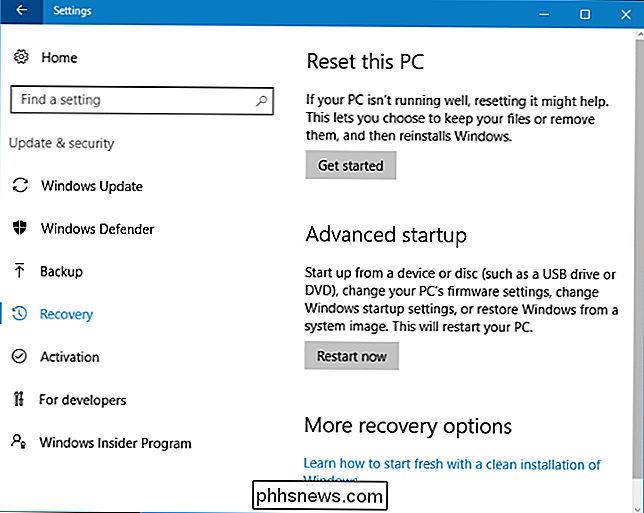
U kunt kiezen voor "Bewaar mijn bestanden" of "Alles verwijderen". Als u "Bewaar mijn bestanden" selecteert, zal Windows de standaardinstellingen van Windows herstellen en uw geïnstalleerde applicaties en instellingen verwijderen, maar uw persoonlijke bestanden behouden. Als u "Alles verwijderen" selecteert, wist Windows alles, inclusief uw persoonlijke bestanden.
Als u alleen een nieuw Windows-systeem wilt, selecteert u "Mijn bestanden behouden" om Windows opnieuw in te stellen zonder uw persoonlijke bestanden te verwijderen. U moet de optie "Alles verwijderen" gebruiken wanneer u een computer verkoopt of aan iemand anders geeft, omdat dit uw persoonlijke gegevens zal wissen en de machine naar de fabrieksinstellingen zal zetten. Hoe dan ook, het is een goed idee om back-ups te maken van uw belangrijke bestanden voordat u deze functie gebruikt.
In Windows 8 heette de optie "Keep my files" met de naam "Refresh your PC" en de optie "Remove everything" heette "Reset your PC". Windows 10 vereenvoudigt dingen door dit proces "Reset je pc" te starten en je te vragen wat je met je bestanden wilt doen.
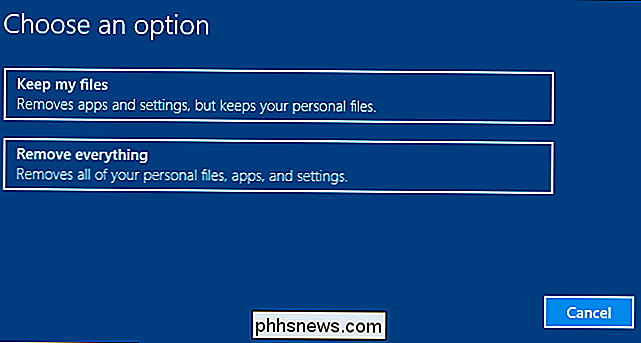
Als je ervoor kiest om alles te verwijderen, zal Windows je vragen of je "de schijven ook wilt reinigen". Selecteer "Bestanden verwijderen en reinig de schijf" en Windows zal gegevens over de schijf kopiëren om ervoor te zorgen dat uw verwijderde bestanden niet kunnen worden hersteld. Dit is de ideale optie om te gebruiken wanneer u de pc (of de harde schijf) verkoopt of weggeeft.
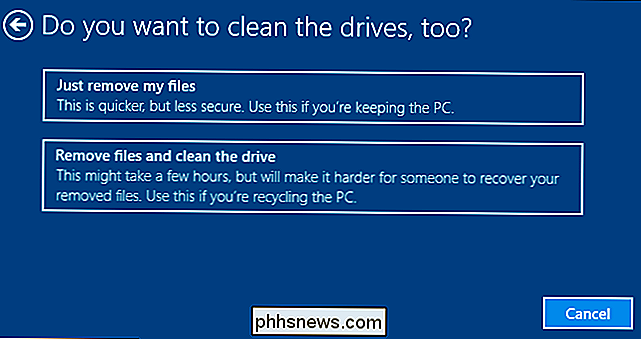
Hoe u uw pc kunt resetten via het opstartmenu
GERELATEERD: Drie manieren om toegang tot Windows te krijgen 8 of 10 Opstartopties Menu
Als uw Windows-pc niet goed opstart, kunt u deze resetten via het opstartoptiesmenu. We hebben verschillende manieren besproken om dit menu te openen. Dit menu verschijnt echter ook automatisch als Windows niet kan opstarten.
Selecteer Problemen oplossen> Reset deze pc om uw pc opnieuw in te stellen vanuit het menu.
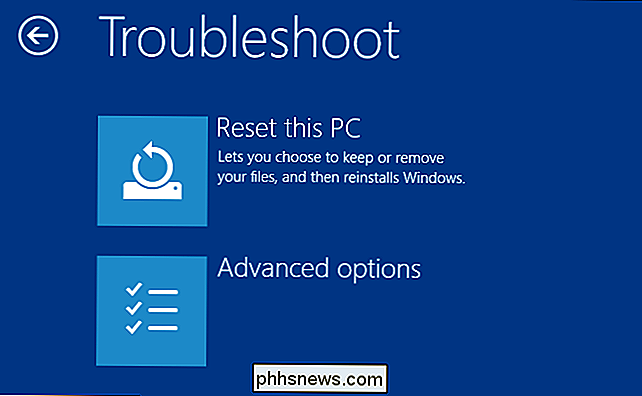
Hoe u een vers Windows 10-systeem kunt krijgen zonder de Bloatware
GERELATEERD : Windows 10 eenvoudig opnieuw installeren zonder de Bloatware
De optie "Reset deze pc" is handig, maar er is één groot probleem: als uw pc-fabrikant veel rommelensoftware heeft geïnstalleerd die u niet wilt in de fabriek zal het opnieuw instellen van je pc al die rommel terugbrengen.
Gelukkig is er dankzij de Windows 10-jubileumupdate nu een eenvoudige manier om een nieuw Microsoft Windows 10-systeem te krijgen. Klik gewoon op de link 'Leer hoe u vers moet beginnen met een schone installatie van Windows' op het tabblad Instellingen> Update en beveiliging> Herstel.
De nieuwe tool 'Geef uw pc een nieuwe start' zal een Windows 10-afbeelding rechtstreeks downloaden Microsoft en installeer het op uw systeem, waardoor u een vers-van-Microsoft-systeem krijgt met geen van die geïnstalleerde fabriekssoftware. De hardwarestuurprogramma's die u nodig hebt, moeten automatisch worden gedownload van Windows Update nadat u klaar bent. Als u een hardwarestuurprogramma of hulpprogramma nodig hebt dat niet automatisch wordt geïnstalleerd vanuit Windows Update, vindt u deze op de downloadsite van uw pc-fabrikant.
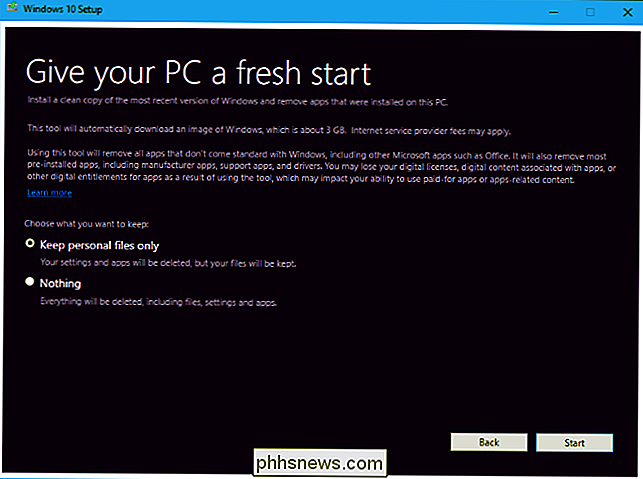
Windows 8 stond u toe een aangepaste vernieuwingsafbeelding te maken. Wanneer u uw pc ververst of reset, zou het uw eigen afbeelding gebruiken in plaats van de standaardafbeelding. U kunt bijvoorbeeld bloatware die bij uw pc is meegeleverd verwijderen, belangrijke software installeren of systeeminstellingen wijzigen en vervolgens een vernieuwde afbeelding maken met de huidige systeemstatus. Deze optie is echter niet meer aanwezig in Windows 10, maar de bloatware-less optie is op zijn minst een mooie troostprijs.

Scans op corrupte systeembestanden scannen en corrigeren in Windows
Als uw pc tijdens het opstarten buggy heeft ondervonden of problemen heeft met de installatie, is het mogelijk dat Windows-systeembestanden beschadigd zijn geraakt, verdwenen zijn , of zelfs zijn veranderd door een software-installatie ergens langs de lijn. Net als de meeste eerdere versies van Windows bevat Windows 10 een opdrachtprompt met de naam Windows Resource Protection waarmee systeembestanden kunnen worden gescand, geverifieerd en hersteld.

Wat is het gebruik van de Font Meme-foto's (en hoe kan ik ze maken?)
How-to-Meme-afbeeldingen, herkenbare foto's met uitspraken over de bovenkant, verschijnen overal, van discussiepanelen op internet tot e-mailberichten. Wat is het lettertype dat er zo dapper uitziet en hoe maak je het? Lees verder als we de ernstige vraag van een lezer over een niet-serieus onderwerp beantwoorden.



